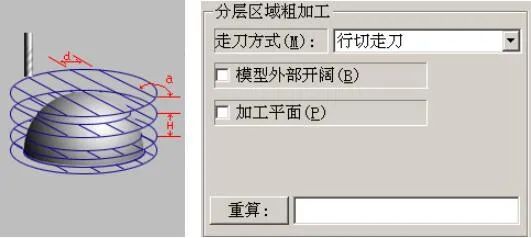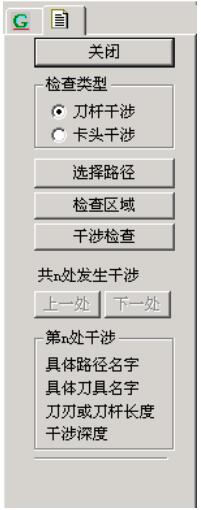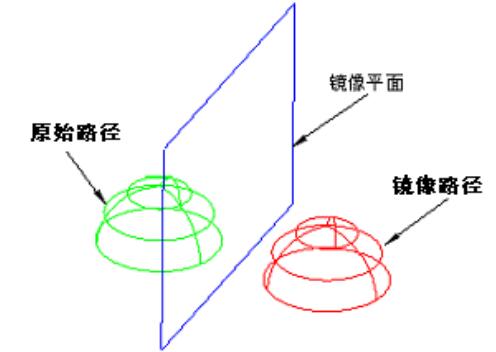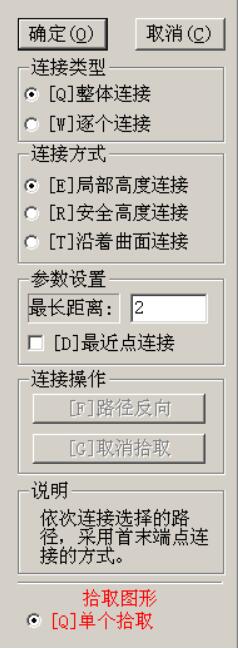路径组操作
用户可以随着工艺或者加工类别的不同,把多个路径生成在一个组里,便于管理操作。精雕软件对路径组的操作管理主要是通过右键菜单来实现的,如下图所示:
▲图 1 路径组操作
参数说明:
路径向导:
在该路径组内添加新的路径,它和菜单“刀具路径”->“路径向导”的命令基本一样,只是不能创建路径组。
路径模板:
在该路径组内添加新的路径添加模板中的刀具路径,它和菜单“刀具路径”->“路径模板”的命令是一样的。
添加新路径:
该命令可以快速添加一个默认参数的加工路径。
重命名:
该命令可以重新修改路径组名称,如下图在对话框中输入新名称点击“√ ”即可。
路径重算:
将当前路径组中的所有的路径重新计算。
后台计算路径:
该命令可以把路径组转入后台计算,这并不影响前台路径的操作和计算关于后台计算的详细说明请参照后台计算路径。
过切检查:
将路径组中的所有的路径进行过切分析。
碰撞检查:
将路径组中的所有的路径进行碰撞检查。
加工时间:
对路径组中的所有路径的估算加工时间。
路径观察:
该命令可以将路径组中显示的路径在系统窗口中最大显示。
路径显示:
将路径组中的所有路径全部显示。
路径隐藏:
将路径组中的所有路径全部隐藏。
路径加锁:
该命令可以锁住当前路径组下的所有路径参数。
路径解锁:
该命令可以解锁当前路径组下的所有路径参数。
拷贝路径组:
清空路径组:
该命令将路径组中所有生成的路径删除,但保留路径参数。
删除路径组:
该命令可以删除整个路径组。
修改刀具平面:
使用这个命令,可以将当前路径组以及它下面的路径移动、复制到别的刀具平面中去,如果只有一个刀具平面,则该命令不能执行,如下图所示:
▲图 2 修改刀具平面
操作步骤:
1、 在路径组的右键菜单中点击【修改刀具平面】,激活命令;
2、 在修改界面选择是复制还是移动当前路径组,以及目标刀具平面;
3、 点击确定完成修改刀具平面操作,效果分别如下图所示:
▲图 3 路径组复制
▲图 4 路径组移动
说明:
不管是复制还是移动路径组,路径组内的路径将全部清空,其他信息不变。
路径排序:
通过:上移、下移、最前、最后四个按钮将一个路径组中的路径按任意顺序排列。
▲图 5 路径组排序
路径打印:
该命令可以打印当前加工组内所有路径的信息,详见<路径打印>。
加入到模板库:
使用该命令可以将路径组内的所有刀具路径作为一个路径模板组加入到路径模板库,方便以后调用。
例如:把“45 号钢模具加工”加工组加入到模板库中,我们单击右键弹出菜单,单击“加入到模板库”:
▲图 6 加入模板库
这时弹出“刀具路径模板”对话框,如下图所示:
▲图 7 刀具模板库
选择“用户定制模板”组中的“曲面加工组”,然后点击确定。效果如图所示:
▲图 8 刀具路径模板
用户可以根据需要,调用整个路径组或者路径组中的某条路径使用。